Réglages Wi-Fi : Régl. point d'accès
Vous pouvez enregistrer votre point d’accès manuellement. Avant de lancer la procédure, vérifiez le nom SSID du point d’accès, le système de sécurité et le mot de passe. Le mot de passe peut être préétabli sur certains appareils. Pour en savoir plus, voir le mode d’emploi du point d’accès ou adressez-vous à l’administrateur du point d’accès.
-
MENU →
 (Réseau) → [Réglages Wi-Fi] → [Régl. point d'accès].
(Réseau) → [Réglages Wi-Fi] → [Régl. point d'accès]. -
Sélectionnez le point d’accès à enregistrer.

Lorsque le point d’accès souhaité s’affiche à l’écran : Sélectionnez le point d’accès désiré.
Lorsque le point d’accès souhaité ne s’affiche pas à l’écran : Sélectionnez [Réglage manuel] et définissez le point d’accès.
*Pour la méthode de saisie, reportez-vous à « Comment utiliser le clavier ».
- Si vous sélectionnez [Réglage manuel], saisissez le nom SSID du point d’accès, puis sélectionnez le système de sécurité.
-
Saisissez le mot de passe puis sélectionnez [OK].
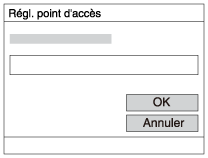
- Les points d’accès sans le symbole
 n’ont pas besoin de mot de passe.
n’ont pas besoin de mot de passe.
- Les points d’accès sans le symbole
-
Sélectionnez [OK].
Comment utiliser le clavier
Lorsque la saisie manuelle de caractères est nécessaire, un clavier s’affiche à l’écran.
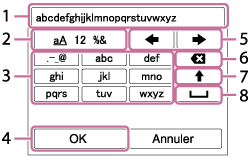
-
- Zone de saisie
- Les caractères saisis s’affichent.
-
- Changer de type de caractère
- Chaque fois que vous appuyez sur le bouton
 (Entrée), le type de caractère bascule entre lettres de l’alphabet, chiffres et symboles.
(Entrée), le type de caractère bascule entre lettres de l’alphabet, chiffres et symboles.
-
- Clavier
- Chaque fois que vous appuyez sur le bouton
 (Entrée), les caractères correspondant à cette touche sont affichés un par un de façon séquentielle.
(Entrée), les caractères correspondant à cette touche sont affichés un par un de façon séquentielle.
Par exemple : Si vous voulez saisir « abd »
Sélectionnez la touche « abc » et appuyez une fois sur le bouton
 (Entrée) pour afficher « a » → sélectionnez «
(Entrée) pour afficher « a » → sélectionnez «  » ((5) Déplacer le curseur) et appuyez sur le bouton
» ((5) Déplacer le curseur) et appuyez sur le bouton
 (Entrée) → sélectionnez la touche « abc » et appuyez deux fois sur le bouton
(Entrée) → sélectionnez la touche « abc » et appuyez deux fois sur le bouton
 (Entrée) pour afficher « b » → sélectionnez la touche « def » et appuyez une fois sur le bouton
(Entrée) pour afficher « b » → sélectionnez la touche « def » et appuyez une fois sur le bouton
 (Entrée) pour afficher « d ».
(Entrée) pour afficher « d ». -
- Valider
- Valide les caractères saisis.
-
- Déplacer le curseur
- Déplace le curseur dans la zone de saisie vers la droite ou la gauche.
-
- Supprimer
- Supprime le caractère précédant le curseur.
-
-

- Change la casse du caractère suivant.
-
-
-

- Saisit une espace.
-
- Pour annuler la saisie, sélectionnez [Annuler].
Autres options de réglage
Selon l’état ou la méthode de réglage de votre point d’accès, il se peut que vous souhaitiez régler d’autres éléments.
- WPS PIN :
- Affiche le code PIN saisi dans le périphérique raccordé.
- Connex. Prioritaire :
- Sélectionnez [ON] ou [OFF].
- Réglage adresse IP :
- Sélectionnez [Auto] ou [Manuel].
- Adresse IP :
- Si vous saisissez manuellement l’adresse IP, saisissez l’adresse spécifiée.
- Masque sous-réseau/Passerelle par défaut :
- Si vous avez réglé [Réglage adresse IP] sur [Manuel], saisissez chaque adresse en fonction de votre environnement réseau.
Note
- Pour donner la priorité au point d’accès enregistré, réglez [Connex. Prioritaire] sur [ON].
- Sélectionnez MENU →
 (Réseau) → [Contrôl. via smartph.] → [Point d'accès(client)] pour définir un point d’accès pour les connexions multiples dans lesquelles les appareils photo sont commandés depuis un smartphone.
(Réseau) → [Contrôl. via smartph.] → [Point d'accès(client)] pour définir un point d’accès pour les connexions multiples dans lesquelles les appareils photo sont commandés depuis un smartphone.